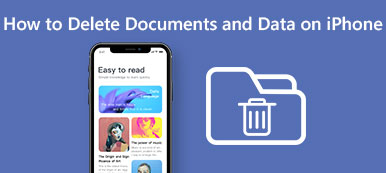Virtaviivaistettu osoitekirja helpottaa tietyn yhteystiedon löytämistä. Päinvastoin, iPhonen useita yhteystietoja hidastaa iOS-laitteen suorituskykyä, mutta aiheuttaa myös turvallisuusriskin. Tällaisen haittapuolen välttämiseksi sinun on poistettava iPhonesta joitakin yhteystietoja iCloudista. Mutta joskus se on hämmentävää ja hankalaa tehdä se iCloudilta.
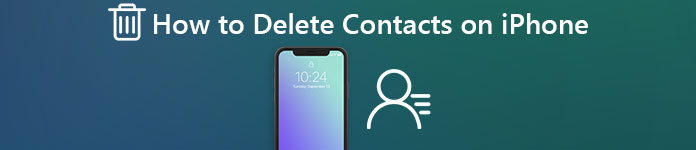
Tämä kohta kertoo kuitenkin tehokkaimman ja kätevimmän tavan poistaa yhteystietojasi iPhonessa / iPadissa. Lue ja lue yksityiskohtaiset vaiheet.
Osa 1. IPhonen yhteystietojen poistaminen
Säännöllinen tapa poistaa yhteystietoja iPhonessa / iPadissa
Vaihe 1. Kirjaudu sisään iCloudiin
Jos haluat poistaa iCloud-yhteystietoja, etsi ja siirry osoitteeseen iCloud.com PC- tai Mac-tietokoneellasi ja kirjaudu sisään Apple ID:lläsi ja salasanoillasi (Unohditko ja palautit Apple ID: n?).
Vaihe 2. Valitse Yhteystiedot
Pidä Komento-painiketta ja valitse Yhteys, jos olet Mac-käyttäjä. Valitse Windows-käyttäjä painamalla Control-painiketta ja valitse Yhteystiedot.
Vaihe 3. Valitse poistettavat yhteystiedot
Sitten näet iCloudin yhteystietoluettelon. Etsi vain yksittäiset yhteystiedot, jotka aiot poistaa.
Vaihe 4. Poista iCloud-yhteystiedot
Napauta sitten vasemmassa alakulmassa "Menu" -painiketta ja valitse "Delete". Napsauta ponnahdusikkunoissa "Poista" uudelleen poistaaksesi valitut yhteystiedot iPhonesta.
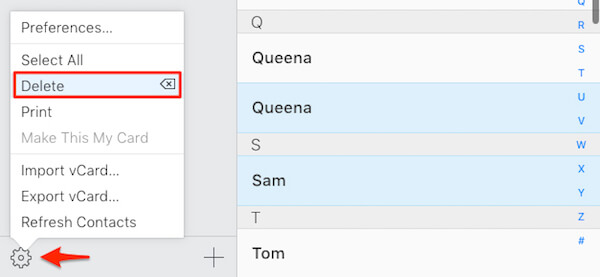
Ammattimainen tapa poistaa yhteystietoja iPhonesta
Sen lisäksi, että iCloud-yhteystietoja poistetaan iPhonessa säännöllisesti, tässä esitellään myös ammattitaitoinen iOS-tiedonhallintatyökalu, jonka avulla voit ratkaista tämän ongelman. Apeaksoft iPhone Transfer on yksi tehokkaimmista siirto- ja hallintatyökalu, joka auttaa hallitsemaan näitä yhteystietoja. Lisäksi ohjelmistosta on kaksi versiota: Macille ja Windowsille. Se tarkoittaa, että sekä Mac- että Windows-käyttäjät voivat ladata tämän tehokkaan työkalun massakontaktien poistamiseen iPhonesta.
Vaihe 1. Lataa ohjelma
Lataa Apeaksoft iPhone Transfer tietokoneeseen ja asenna se ohjeiden mukaan. Käynnistä tämä sovellus tietokoneellesi.
Vaihe 2. Liitä iPhone tietokoneeseen
Varmista ennen yhteystietojen poistamista iPhonesta, että iPhone on liitetty tietokoneeseen hyvin. Tämän jälkeen tämä ohjelmisto tunnistaa iOS-laitteen automaattisesti.
Vaihe 3. Valitse Yhteystiedot
Skannauksen jälkeen napsauta Kotinäytön vasemmassa luettelossa olevia yhteystietoja. Ja sitten kaikki yhteystietosi näytetään käyttöliittymässä.
Vaihe 4. Poista iPhoneen yhteystiedot
Valitse tietyt yhteystiedot, jotka haluat poistaa. Tai voit valita kaikki yhteystiedot haluamallasi tavalla. Napsauta sitten "Poista" -painiketta poistaaksesi kaikki iPhonen yhteystiedot.

Osa 2. Yhteystietojen poistaminen iCloudista
Ratkaisu 1 poistaa kaksoiskontakteja iCloudista
Jos olet valmis vain poistamaan päällekkäisiä yhteystietoja iCloudista, täällä annamme sinulle muutamia vinkkejä:
Vaihe 1. Käynnistä iCloud ja tee varmuuskopio iCloudin yhteystiedoista.
Vaihe 2. Avaa sitten iCloud-yhteystiedot ja napauta kortin valikkoa kulmassa.
Vaihe 3. Osoita korttia ja etsi kaksoiskappaleet iCloudissa.
Vaihe 4. Napauta seuraavaksi Yhdistä, kun sinua kehotetaan.
Vaihe 5. Toista yllä olevat vaiheet, kunnes et löydä enää kaksoiskappaleita.
Nämä edellä mainitut menetelmät voivat auttaa vain poistamaan massakontakteja iCloudista, mukaan lukien kaksoiskappaleet. Mutta se ei poista pysyvästi yhteystietoja.
Ratkaisu 2 poistaa kaksoiskontakteja iCloudista
Jos aiot poistaa tietyt yksityiset yhteystiedot pysyvästi iPhonesta tai iPadista, jotta se ei olisi palautettavissa, edellä mainitut ratkaisut eivät riitä. Sen saavuttamiseksi tarvitset tehokkaan poistotyökalun. Ja Apeaksoft iPhone Eraser Sinun pitäisi olla mukava valinta, jotta voit ottaa huomioon näkökohdat.
Apeaksoft iPhone Eraser on yksi hyödyllisimmistä ja ammattitaitoisimmista apuohjelmista, joiden avulla voit poistaa kaiken, kuten yhteystiedot, tekstiviestit, valokuvat, videot, salasanat, videot, puheluhistoria ja niin edelleen pysyvästi ja perusteellisesti iOS-laitteessa.
Tärkeimmät ominaisuudet:
- Tämä ohjelmisto tarjoaa sinulle kolme pyyhintätasoa valinnaisesti, jos haluat poistaa yhteystietoja (kaikki tai yksityiset) iPhonessa.
- Apeaksoft iPhone Eraser tarjoaa 100% lupauksen poistaa kaikki tiedostot ja tiedot ilman nollaa palautumismahdollisuutta.
- Se poistaa kaikki iOS-laitteen tiedot ja asetukset yhdellä napsautuksella turvallisesti ja turvallisesti ilman henkilötietojen seurantaa.
Tässä on vaiheittaiset ohjeet siitä, miten iCloudin massakontaktit poistetaan iPhonessa.
Ennen kuin aloitat oppaiden noudattamisen, sinun kannattaa ehdottomasti viedä tärkeitä yhteystietoja iPhoneen estää iPhone Eraserin pyyhkimällä kaikki laitteen sisällöt ja asetukset.
Vaihe 1. Asenna iPhone Eraser
Lataa ja asenna iPhone Eraser tietokoneeseen. Löydät sen Apeaksoft.comista. Tämä ohjelmisto on saatavana sekä Windows- että Mac-tietokoneille.
Vaihe 2. Yhdistä iOS-laite tietokoneeseen.
Kun olet käynnistänyt iPhonen pyyhekumin, liitä iPhone tietokoneeseen USB-kaapelilla. Odota hetki, kunnes iPhone Eraser havaitsee laitteesi, ja valitse "Yhteystiedot".

Vaihe 3. Käytä eri tilaa
Seuraavaksi valitse sopiva tila, jos haluat poistaa pysyvästi iPhonen yhteystiedot. Voit valita matalan, keskitason ja korkean tason valinnaisesti.

Vaihe 4. Aloita selvitysprosessi
Kun kaikki on kunnossa, napsauta Käynnistä-painiketta aloittaaksesi poistoprosessin. Kun puhdistus on valmis, löydät kaikki valitut iCloud-yhteystiedot poistetuiksi iPhonesta.

Yhteenveto
Noudata edellä olevia yksityiskohtaisia ohjeita, sinun on oppinut poistamaan yhteystiedot iPhonellasi oikein ja tehokkaasti. Voit myös käyttää iPhonen poistoa, jos haluat poistaa ei-toivotut tiedot, tarpeettomat tiedostot iPhonessa tai iPadissa vapauttamaan lisää tallennustilaa. Uskokaa minua, tämä sovellus ei koskaan petä sinua.
Jos sinulla on ongelmia kaikkien iCloud-yhteystietojen poistamisesta iPhonesta, jaa ne kommenttien osissa.



 iPhone Data Recovery
iPhone Data Recovery iOS-järjestelmän palauttaminen
iOS-järjestelmän palauttaminen iOS-tietojen varmuuskopiointi ja palautus
iOS-tietojen varmuuskopiointi ja palautus iOS-näytön tallennin
iOS-näytön tallennin MobieTrans
MobieTrans iPhone Transfer
iPhone Transfer iPhone Eraser
iPhone Eraser WhatsApp-siirto
WhatsApp-siirto iOS-lukituksen poistaja
iOS-lukituksen poistaja Ilmainen HEIC-muunnin
Ilmainen HEIC-muunnin iPhonen sijainnin vaihtaja
iPhonen sijainnin vaihtaja Android Data Recovery
Android Data Recovery Rikkoutunut Android Data Extraction
Rikkoutunut Android Data Extraction Android Data Backup & Restore
Android Data Backup & Restore Puhelimen siirto
Puhelimen siirto Data Recovery
Data Recovery Blu-ray-soitin
Blu-ray-soitin Mac Cleaner
Mac Cleaner DVD Creator
DVD Creator PDF Converter Ultimate
PDF Converter Ultimate Windowsin salasanan palautus
Windowsin salasanan palautus Puhelimen peili
Puhelimen peili Video Converter Ultimate
Video Converter Ultimate video Editor
video Editor Screen Recorder
Screen Recorder PPT to Video Converter
PPT to Video Converter Diaesityksen tekijä
Diaesityksen tekijä Vapaa Video Converter
Vapaa Video Converter Vapaa näytön tallennin
Vapaa näytön tallennin Ilmainen HEIC-muunnin
Ilmainen HEIC-muunnin Ilmainen videokompressori
Ilmainen videokompressori Ilmainen PDF-kompressori
Ilmainen PDF-kompressori Ilmainen äänimuunnin
Ilmainen äänimuunnin Ilmainen äänitys
Ilmainen äänitys Vapaa Video Joiner
Vapaa Video Joiner Ilmainen kuvan kompressori
Ilmainen kuvan kompressori Ilmainen taustapyyhekumi
Ilmainen taustapyyhekumi Ilmainen kuvan parannin
Ilmainen kuvan parannin Ilmainen vesileiman poistaja
Ilmainen vesileiman poistaja iPhone-näytön lukitus
iPhone-näytön lukitus Pulmapeli Cube
Pulmapeli Cube